win10提示为了对计算机进行保护已经阻止程序打开怎么解除
发布时间: 2017-06-13 08:06 来源:http://www.uqidong.com
很多win10的用户在使用系统时,都会遇到打开软件提示为了对计算机进行保护已经阻止程序的事情,这也是win10系统的一个保护机制,限制了不信任发行商的一些危险操作。下面就跟小编一起进入其中看看win10提示为了对计算机进行保护已经阻止程序打开怎么解除吧。
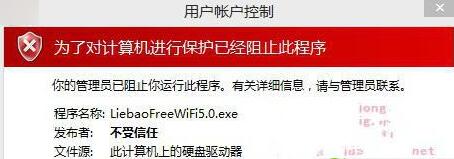
win10程序被阻止解除方法:
1、打开 Internet Explorer。
2、在“工具”菜单上,单击“Internet 选项”。
3、在“内容”选项卡上,单击“发行商” 或 “发行者”。
4、在“未受信任的发行者”选项卡上,单击要解除阻止的发行商。
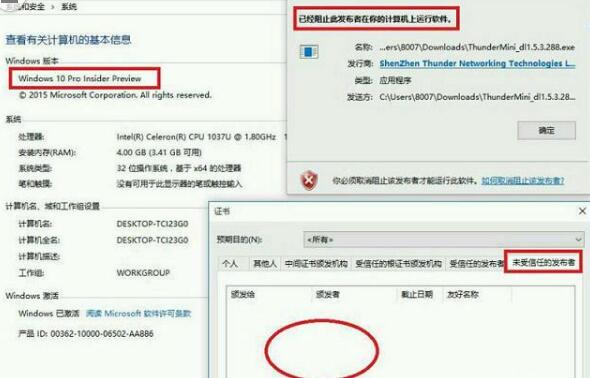
以上就是win10提示为了对计算机进行保护已经阻止程序打开怎么解除的介绍,想要了解更多更全面的win10相关资讯,请关注u启动官网吧。
最新电脑问题

win7壁纸在哪个文件夹 win7壁纸文件夹位置在哪
2017.07-24
- HTML怎么级联编号 HTML级联编号如何实现 06-30
- Win10网卡驱动不能用 Win10驱动问题解决方法 06-22
- gpu与cpu的区别 gpu与cpu的性能比较 06-22
- 应用程序无法正常启动0xc000007b解决方法 06-21

thinkpad安装win10系统测试教程
2017.06-21
- win10怎么把我的电脑放在桌面 06-20
- adobe flash版本太旧 因此已被屏蔽解决方法 06-20
- win10怎么卸载软件 win10卸载程序方法 06-19
- win10正式版怎么使用Windows.old文件还原退回到win7/8/8.1系统 06-18




